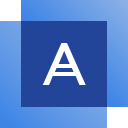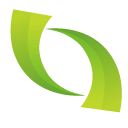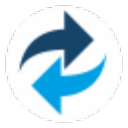WinImage是一款免费且实用的img镜像管理制作软件,WinImage可以对大型文件进行压缩,比如几个大小的游戏,或者几十G的文件压缩到ISO、GHO格式文件中,整体操作十分简单,除此之外,它还能够创建磁盘映像,以及对映像碎片整理,喜欢的用户赶快来本站下载吧。
基本简介
1、WinImage软件是一个强大的磁盘实用工具,它允许用户创建一张软盘的映像,从映像中提取文件,创建一个空的映像,将一个镜象恢复到空白的软盘上,等等。
2、WinImage软件还支持很多标准和非标准的磁盘格式,包含微软的DMF格式。它如同Ghost是一套可将文件或是文件夹制成Image文件的程序,而后完整复制至另一硬盘的工具。
WinImage类型指引
1、把软盘保存为映像文件
可以将软盘内容以磁盘映像文件的形式保存在硬盘上,这样就算软盘损坏(软盘很容易损坏),我们也可以随时恢复。将软盘(如Windows 98启动盘)插入到软驱中,启动软件,单击勾选磁盘-使用磁盘A:,再单击磁盘-读取磁盘,这时Windows 98盘中的内容就显示在软件窗口中了。单击工具栏上的保存按钮即可弹出制作磁盘映像文件的对话框,在文件名栏中输入映像文件名,在保存类型栏中选择一定文件格式,其中IMA为普通映像文件格式,IMZ则为压缩映像文件格式,如win98.ima。之后单击保存按钮即可。
2、编辑映像文件
右击文件,选择提取文件、删除文件或文件属性,可以方便地将文件从映像文件中提取、删除,或修改文件名、时间等文件属性。单击映像-加入或加入一个文件夹可以往映像文件中添加内容。
3、将映像文件写入软盘
单击工具栏上的打开按钮,将前面制作的映像文件win98.ima加载到软件中。单击写入磁盘按钮,即可将映像文件还原写入到软盘中,一张Windows 98启动盘就制作成功了。
4、制作和查看ISO
将光盘插入到光驱中,单击磁盘-创建光盘ISO映像,选择光驱,并设置iso文件的保存路径,最后单击确定即可生成ISO文件。单击打开按钮,再选择ISO文件,即可查看ISO文件中的内容,可以提取ISO中的文件,但不能修改,也不能保存。生成的ISO文件可以被Daemon Tools等软件识别成虚拟光驱,可在Nero Burning-Rom中刻录成光盘。
5、为映像文件加密
如果映像文件中保存了很重要的信息,那可以用加密功能。在保存或另存IMA、IMZ等文件时,单击保存下面的密码按钮,再两次输入密码即可。此后生成的映像文件再用软件打开时,就需要输入密码才能看到内容。
6、生成自解压格式
我们生成的IMA、IMZ映像文件,只有安装了WinImage等软件的电脑才能识别。但如果我们打开win98.ima映像文件,单击文件-创建自解压文件,在向导中,设置来源为已经载入的映像或硬盘中的映像文件;设置自解压界面的功能选项及密码即可。双击生成的exe文件,就会弹出窗口,勾选写入软盘,确定后就能快速制作启动盘了。
软件特征所在
1、从可移动驱动器(例如USB驱动器),CD-ROM,软盘。
2、从磁盘映像中提取文件。
3、创建空磁盘映像。
4、将文件和目录注入到现有的磁盘映像中。
5、更改磁盘映像格式。
6、对磁盘映像进行碎片整理。
7、强大的批处理助手模式,可让您自动执行许多操作。
WinImage使用体验
1、winimage软件操作简单,界面友好,使得制作镜像文件变得轻松便捷。
2、该软件不仅可以快速创建和编辑镜像文件,还可以满足不同用户的需求。
3、该软件支持多种操作系统和硬件配置,使得在不同环境下使用变得灵活方便。
4、该软件的压缩算法高效,可以快速完成大容量文件的压缩和备份。